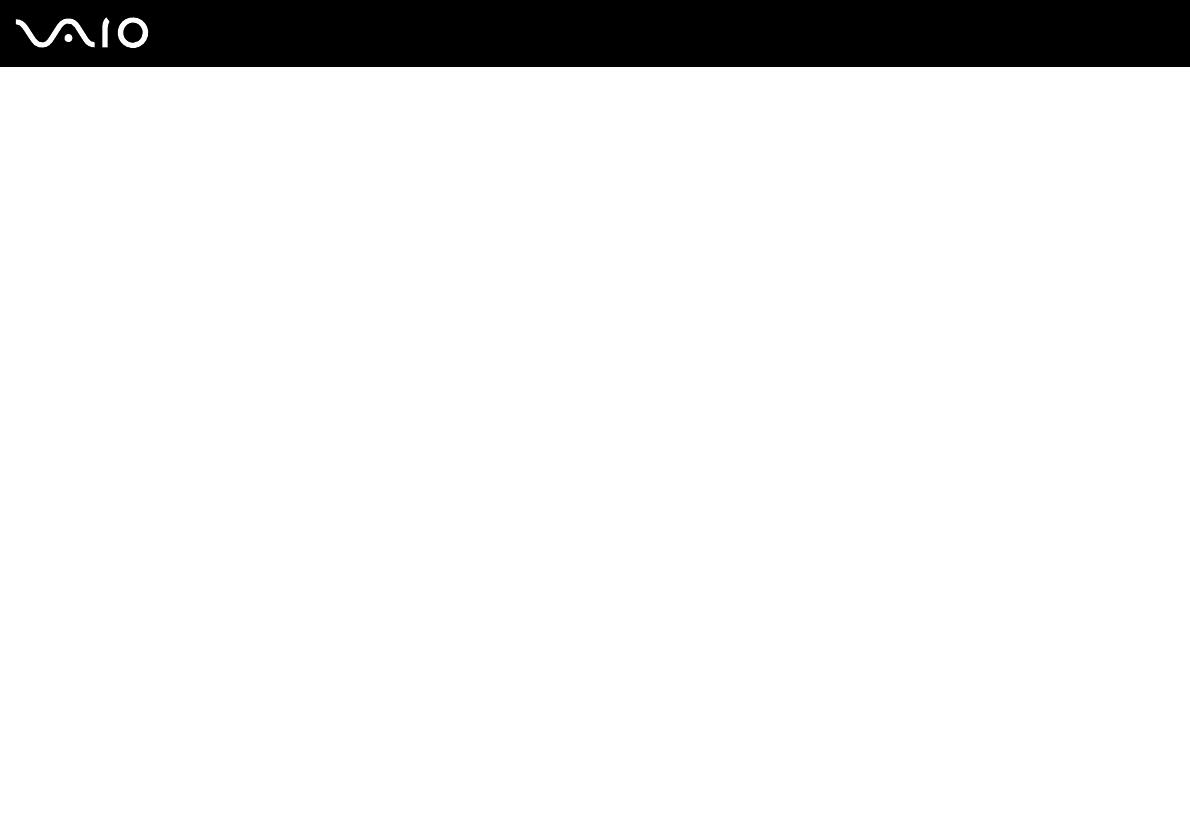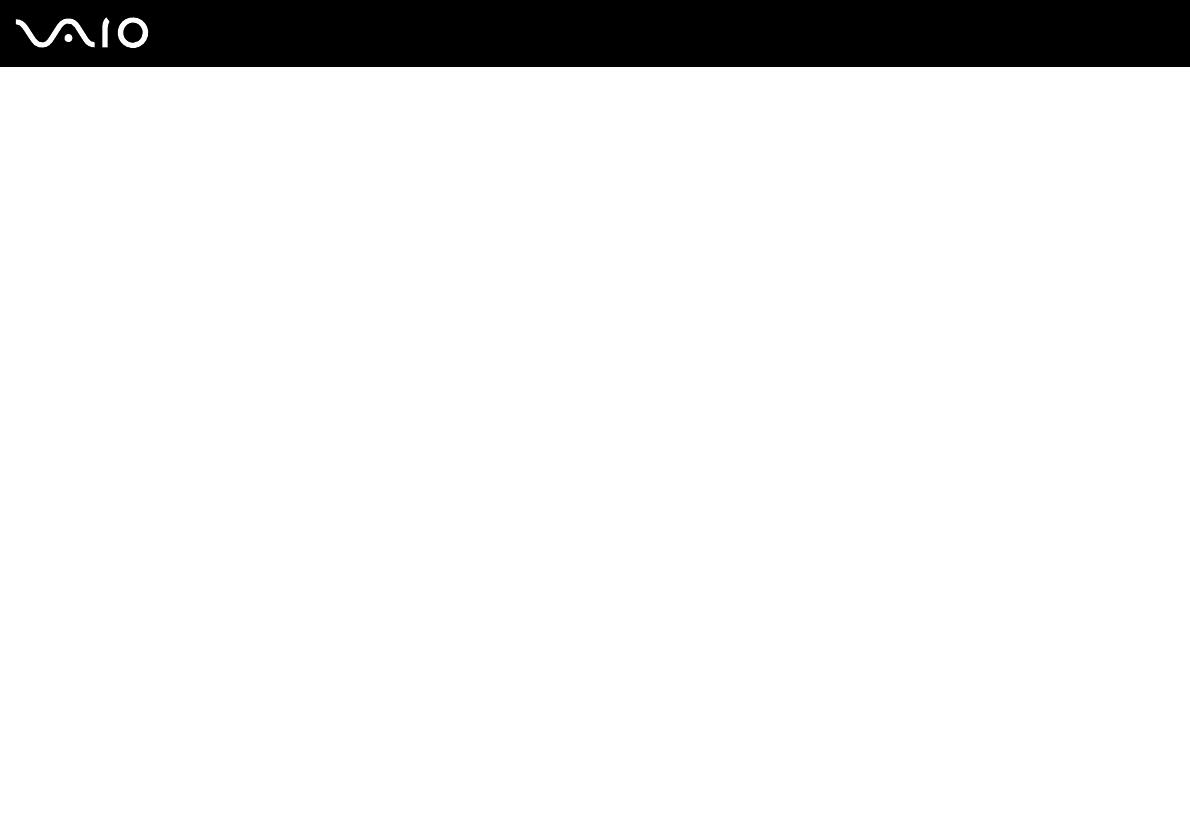
3
nN
Использование периферийных устройств...................................................................................................................66
Подсоединение репликатора портов.....................................................................................................................67
Подсоединение внешних громкоговорителей.......................................................................................................73
Подсоединение внешнего монитора......................................................................................................................74
Выбор режимов отображения ................................................................................................................................78
Использование функции «Несколько мониторов»...............................................................................................79
Подсоединение внешнего микрофона...................................................................................................................81
Подсоединение USB-устройства............................................................................................................................82
Подсоединение принтера .......................................................................................................................................85
Подсоединение устройства i.LINK .........................................................................................................................87
Подсоединение к локальной сети..........................................................................................................................89
Индивидуальная настройка компьютера VAIO...........................................................................................................91
Установка пароля ....................................................................................................................................................92
Настройка компьютера с помощью приложения VAIO Control Center................................................................94
Использование энергосберегающих режимов ......................................................................................................95
Управление электропитанием с помощью приложения VAIO Power Management..........................................100
Установка языка в Windows XP Professional ......................................................................................................103
Модернизация компьютера VAIO...............................................................................................................................106
Добавление и извлечение модулей памяти ........................................................................................................107
Меры предосторожности ............................................................................................................................................119
При работе с ЖК-дисплеем ..................................................................................................................................120
При использовании источника питания...............................................................................................................121
При работе с компьютером...................................................................................................................................122
При работе с дискетами........................................................................................................................................123